Excel là công cụ mạnh mẽ giúp chúng ta quản lý và xử lý dữ liệu hiệu quả. Tuy nhiên, khi cần in ấn các báo cáo, bảng tính phức tạp trải dài trên nhiều sheet (trang tính) khác nhau, việc in hai mặt có thể trở thành một thách thức, đặc biệt nếu bạn muốn tiết kiệm giấy hoặc trình bày tài liệu một cách chuyên nghiệp. Bài viết này sẽ hướng dẫn chi tiết cách in 2 mặt nhiều sheet trong Excel, giúp bạn tối ưu hóa quy trình in ấn và đạt được kết quả như ý.

Tại sao cần in 2 mặt nhiều sheet trong Excel?
Việc in tài liệu hai mặt (in duplex) mang lại nhiều lợi ích thiết thực. Đầu tiên và quan trọng nhất là tiết kiệm giấy. Khi in trên cả hai mặt của một tờ giấy, bạn giảm được đáng kể lượng giấy sử dụng, góp phần bảo vệ môi trường và cắt giảm chi phí in ấn, đặc biệt đối với các tài liệu dài. Thứ hai, in hai mặt giúp tài liệu của bạn trông gọn gàng và chuyên nghiệp hơn, dễ dàng đóng tập và lưu trữ. Đối với các báo cáo tài chính, dữ liệu phân tích hoặc các bảng tổng hợp từ nhiều nguồn khác nhau được tổ chức trên các sheet riêng biệt trong cùng một file Excel, việc in tất cả chúng dưới dạng hai mặt sẽ tạo ra một tài liệu hoàn chỉnh và mạch lạc.
Ngoài ra, việc nắm vững kỹ thuật in 2 mặt nhiều sheet còn giúp bạn linh hoạt hơn trong công việc. Thay vì phải in từng sheet một rồi ghép lại, bạn có thể thiết lập và thực hiện lệnh in cho toàn bộ tài liệu chỉ trong vài bước đơn giản. Điều này đặc biệt hữu ích khi bạn làm việc với các file Excel có hàng chục, thậm chí hàng trăm sheet khác nhau.
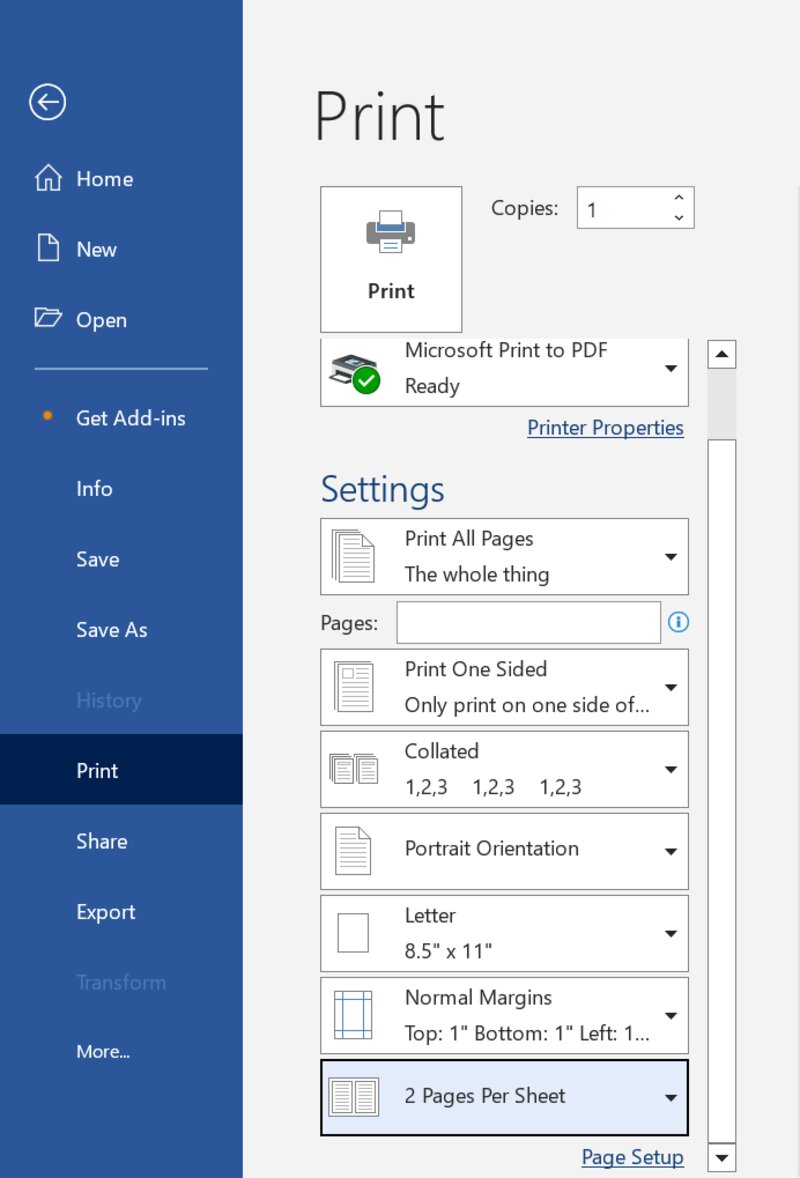
Chuẩn bị trước khi in 2 mặt nhiều sheet
Trước khi bắt tay vào quá trình in ấn, có một vài bước chuẩn bị quan trọng để đảm bảo mọi việc diễn ra suôn sẻ và đạt được kết quả tốt nhất. Đầu tiên, bạn cần chắc chắn rằng máy in của mình hỗ trợ tính năng in hai mặt. Hầu hết các máy in văn phòng hiện đại đều có chức năng này, nhưng có hai loại: in hai mặt tự động (automatic duplexing) và in hai mặt thủ công (manual duplexing). Máy in tự động sẽ tự động lật giấy để in mặt thứ hai, còn máy in thủ công sẽ yêu cầu bạn tự tay lật tập giấy lại theo hướng dẫn của máy tính.
Thứ hai, hãy kiểm tra kỹ nội dung trên từng sheet bạn định in. Đảm bảo rằng dữ liệu đã được sắp xếp đúng, không có lỗi chính tả hay số liệu sai. Cấu trúc và định dạng của các sheet cũng nên có sự nhất quán nếu bạn muốn tài liệu in ra trông đồng bộ. Điều này bao gồm việc kiểm tra các yếu tố như hướng giấy (portrait hay landscape), kích thước lề, ngắt trang (page break) và vùng in (print area) trên từng sheet. Việc thiết lập sẵn các yếu tố này sẽ giúp bạn tránh được những sai sót không mong muốn khi in hàng loạt.
Cuối cùng, đảm bảo rằng máy tính của bạn đã kết nối đúng với máy in và driver máy in đã được cài đặt đầy đủ, cập nhật phiên bản mới nhất. Một driver cũ hoặc không tương thích có thể gây ra lỗi khi thiết lập các tùy chọn in nâng cao như in hai mặt.
Hướng dẫn chi tiết cách in 2 mặt nhiều sheet trong Excel
Quá trình in 2 mặt cho nhiều sheet trong một file Excel bao gồm các bước lựa chọn sheet, thiết lập trang in cho từng sheet (nếu cần) và cuối cùng là cài đặt lệnh in.
Chọn các sheet cần in
Bước đầu tiên là chọn tất cả các sheet mà bạn muốn in 2 mặt. Có hai cách phổ biến để làm điều này:
- Chọn các sheet liền kề: Nhấp vào sheet đầu tiên trong danh sách, sau đó giữ phím Shift và nhấp vào sheet cuối cùng. Tất cả các sheet giữa hai sheet này sẽ được chọn.
- Chọn các sheet không liền kề: Nhấp vào sheet đầu tiên, sau đó giữ phím Ctrl và nhấp vào từng sheet khác mà bạn muốn chọn.
Khi các sheet đã được chọn, tên của chúng sẽ được tô sáng hoặc có màu nền khác đi trên thanh tab ở phía dưới cửa sổ Excel. Thanh tiêu đề của cửa sổ Excel cũng sẽ hiển thị “[Group]” bên cạnh tên file, cho biết bạn đang làm việc với một nhóm các sheet.
Thiết lập trang in cho từng sheet (quan trọng)
Đây là bước cực kỳ quan trọng để đảm bảo tài liệu in ra chính xác như mong muốn, đặc biệt khi các sheet có cấu trúc khác nhau (ví dụ: một số sheet hướng dọc, một số hướng ngang). Khi các sheet được nhóm lại, bất kỳ thay đổi nào bạn thực hiện trong Page Setup (Thiết lập trang) sẽ được áp dụng cho tất cả các sheet đã chọn.
Vào tab Page Layout (Bố cục trang) trên Ribbon. Tại đây, bạn có thể thiết lập các tùy chọn như:
- Orientation (Hướng giấy): Chọn Portrait (Dọc) hoặc Landscape (Ngang) cho toàn bộ các sheet đã chọn. Hãy cẩn thận nếu các sheet của bạn yêu cầu các hướng khác nhau. Trong trường hợp này, bạn cần thiết lập hướng giấy cho từng sheet trước khi nhóm chúng lại, hoặc sau khi in từng nhóm sheet có cùng hướng giấy.
- Margins (Lề): Điều chỉnh lề trên, dưới, trái, phải theo ý muốn. Bạn cũng có thể căn giữa nội dung theo chiều ngang hoặc chiều dọc trên trang giấy.
- Size (Kích thước): Chọn khổ giấy in (thường là A4).
- Print Area (Vùng in): Nếu bạn chỉ muốn in một phần dữ liệu trên mỗi sheet, hãy thiết lập vùng in trước khi nhóm các sheet.
- Print Titles (Tiêu đề in): Nếu bạn muốn lặp lại hàng tiêu đề hoặc cột tiêu đề trên mỗi trang in, hãy thiết lập trong phần này.
Để truy cập đầy đủ các tùy chọn thiết lập trang, nhấp vào mũi tên nhỏ ở góc dưới cùng bên phải của nhóm Page Setup (Thiết lập trang). Hộp thoại Page Setup sẽ hiện ra với các tab Page, Margins, Header/Footer, và Sheet.
Truy cập tùy chọn in và xem trước bản in
Sau khi đã chọn sheet và kiểm tra/thiết lập trang in, bạn tiến hành lệnh in.
Vào tab File (Tệp) và chọn Print (In). Hoặc sử dụng phím tắt Ctrl + P (hoặc Cmd + P trên Mac).
Màn hình Print Preview (Xem trước bản in) sẽ xuất hiện. Đây là nơi bạn có thể thấy tài liệu của mình sẽ trông như thế nào khi in ra. Hãy lướt qua tất cả các trang để kiểm tra lại lề, hướng giấy, ngắt trang và nội dung. Ở phía dưới màn hình xem trước, Excel sẽ hiển thị tổng số trang sẽ được in từ tất cả các sheet đã chọn.
Nếu thấy bất kỳ sai sót nào trong bản xem trước, bạn nên quay lại các sheet tương ứng để chỉnh sửa cài đặt Page Setup hoặc nội dung trước khi tiếp tục.
Chọn máy in và cài đặt in 2 mặt
Trong màn hình Print Preview, dưới phần “Printer” (Máy in), chọn máy in mà bạn muốn sử dụng từ danh sách thả xuống. Đảm bảo rằng bạn chọn đúng máy in có khả năng in hai mặt.
Dưới phần “Settings” (Cài đặt), bạn sẽ thấy các tùy chọn in. Tìm tùy chọn liên quan đến in hai mặt (thường được gọi là “Print on Both Sides” hoặc “Duplex Printing”). Nhấp vào đó và chọn một trong các tùy chọn sau:
- Flip on Long Edge (Lật theo cạnh dài): Đây là cài đặt phổ biến nhất cho tài liệu văn bản, nơi mặt sau được lật qua cạnh dài của trang.
- Flip on Short Edge (Lật theo cạnh ngắn): Cài đặt này thích hợp cho các tài liệu có hướng ngang (Landscape) hoặc các loại sổ tay, lịch, nơi mặt sau được lật qua cạnh ngắn của trang.
Nếu máy in của bạn chỉ hỗ trợ in hai mặt thủ công, bạn sẽ thấy tùy chọn “Manually Print on Both Sides” (In hai mặt thủ công). Khi chọn tùy chọn này, Excel sẽ chỉ in các trang lẻ trước. Sau khi in xong, Excel sẽ hiện thông báo yêu cầu bạn lật tập giấy lại và đặt vào khay giấy theo hướng dẫn để in các trang chẵn.
Kiểm tra lại cài đặt và thực hiện lệnh in
Sau khi đã chọn máy in, thiết lập in 2 mặt (tự động hoặc thủ công) và kiểm tra bản xem trước, hãy lướt qua các cài đặt khác như:
- Print All Sheets (In tất cả các sheet đã chọn) – Đây là mặc định khi bạn nhóm sheet.
- Pages (Trang): Nếu bạn chỉ muốn in một phạm vi trang nhất định từ nhóm các sheet đã chọn (ví dụ: từ trang 5 đến trang 10 của toàn bộ tài liệu in).
- Collate (Đối chiếu): Chọn cách sắp xếp các bản sao (nếu in nhiều bản).
- Color (Màu) hoặc Grayscale (Thang màu xám).
Khi mọi thứ đã chính xác, nhấp vào nút Print (In). Máy in sẽ bắt đầu xử lý lệnh in cho tất cả các sheet đã chọn dưới dạng in hai mặt.
In 2 mặt tự động và in 2 mặt thủ công
Hiểu rõ sự khác biệt giữa in 2 mặt tự động và thủ công là rất quan trọng để tránh nhầm lẫn và sai sót khi in ấn.
In 2 mặt tự động (Automatic Duplexing)
Đây là chế độ in hai mặt tiện lợi nhất. Máy in có bộ phận lật giấy tự động sẽ nhận toàn bộ lệnh in, in mặt đầu tiên của tất cả các trang, sau đó tự động kéo giấy ngược lại, lật mặt giấy và in mặt thứ hai. Công việc của bạn chỉ là thiết lập tùy chọn in hai mặt và nhấp Print. Chế độ này phù hợp khi in số lượng lớn tài liệu và đảm bảo thứ tự trang luôn chính xác. Khi chọn tùy chọn “Flip on Long Edge” hoặc “Flip on Short Edge”, bạn đang sử dụng tính năng in hai mặt tự động của máy in.
In 2 mặt thủ công (Manual Duplexing)
Nếu máy in của bạn không có bộ lật giấy tự động, bạn sẽ phải thực hiện in hai mặt thủ công. Quy trình này yêu cầu sự can thiệp của người dùng giữa hai lần in. Đầu tiên, máy in sẽ in tất cả các trang lẻ. Sau đó, Excel hoặc trình điều khiển máy in sẽ hiển thị thông báo hướng dẫn bạn cách lật tập giấy đã in và đặt lại vào khay giấy. Bạn cần làm theo hướng dẫn một cách chính xác để đảm bảo các trang chẵn được in đúng vào mặt sau của các trang lẻ tương ứng và theo đúng thứ tự.
Ưu điểm của in thủ công là khả năng in 2 mặt trên các máy in cơ bản hơn. Tuy nhiên, nhược điểm là dễ gây nhầm lẫn, sai sót nếu lật giấy không đúng cách, và tốn thời gian hơn so với in tự động.
Các tùy chọn nâng cao khi in nhiều sheet 2 mặt
Ngoài các thiết lập cơ bản, Excel còn cung cấp nhiều tùy chọn nâng cao trong hộp thoại Page Setup giúp bạn tùy chỉnh bản in cho nhiều sheet một cách chính xác hơn.
Căn chỉnh và chia tỷ lệ (Scaling)
Trong tab Page của hộp thoại Page Setup, bạn có thể điều chỉnh cách Excel chia tỷ lệ nội dung cho vừa vặn với trang giấy.
- Adjust to: Tăng hoặc giảm tỷ lệ phần trăm để làm cho nội dung nhỏ lại hoặc lớn hơn.
- Fit to: Tùy chọn này hữu ích khi bạn muốn toàn bộ nội dung trên một sheet (hoặc một vùng in) vừa vặn trên một số trang nhất định. Ví dụ: “Fit to 1 page wide by 1 tall” sẽ cố gắng thu nhỏ toàn bộ nội dung của mỗi sheet đã chọn vào đúng một trang giấy. Hãy cẩn thận khi sử dụng tùy chọn này với nhiều sheet có kích thước dữ liệu khác nhau, vì nó có thể làm cho một số sheet bị thu nhỏ quá mức hoặc một số khác không vừa.
Thiết lập tiêu đề đầu trang và chân trang (Header and Footer)
Tab Header/Footer cho phép bạn thêm các thông tin lặp lại ở phía trên (Header) hoặc phía dưới (Footer) mỗi trang in. Điều này rất hữu ích để thêm số trang, tên file, tên tác giả, ngày in, hoặc các thông tin khác. Bạn có thể tùy chỉnh nội dung và định dạng cho header/footer riêng biệt cho trang chẵn và trang lẻ khi in hai mặt, giúp tài liệu in ra chuyên nghiệp và dễ đọc hơn. Ví dụ, bạn có thể đặt số trang ở góc ngoài của mỗi mặt giấy (số trang lẻ ở bên phải, số trang chẵn ở bên trái).
Thiết lập sheet: Vùng in, Tiêu đề lặp lại, Thứ tự trang
Tab Sheet trong hộp thoại Page Setup cung cấp các tùy chọn:
- Print area: Xác định vùng dữ liệu cụ thể sẽ được in trên sheet hiện tại (hoặc các sheet đã chọn nếu thiết lập trước khi nhóm).
- Rows to repeat at top / Columns to repeat at left: Cho phép bạn chọn các hàng hoặc cột chứa tiêu đề bảng để chúng luôn xuất hiện ở đầu mỗi trang in, ngay cả khi bảng tính kéo dài nhiều trang. Điều này đặc biệt hữu ích khi in các bảng dữ liệu lớn trên nhiều sheet.
- Page order: Chọn thứ tự in các trang nếu nội dung trải dài cả chiều ngang và chiều dọc (Down, then Over hoặc Over, then Down).
Hãy nhớ rằng khi các sheet đã được nhóm, các thiết lập trong Page Setup (trừ Print Area và Print Titles) sẽ áp dụng cho tất cả các sheet trong nhóm. Đối với Print Area và Print Titles, bạn nên thiết lập chúng trước khi nhóm sheet nếu mỗi sheet cần cài đặt riêng.
Xử lý các vấn đề thường gặp khi in 2 mặt nhiều sheet Excel
Trong quá trình in ấn, bạn có thể gặp phải một số vấn đề. Dưới đây là cách khắc phục các tình huống phổ biến:
-
Máy in không hiển thị tùy chọn in 2 mặt:
- Kiểm tra lại model máy in của bạn có hỗ trợ in 2 mặt tự động không. Nếu không, bạn phải in thủ công.
- Đảm bảo đã cài đặt đúng driver máy in. Thử tải driver mới nhất từ website nhà sản xuất.
- Trong cửa sổ Print, nhấp vào “Printer Properties” (Thuộc tính máy in) hoặc “Preferences” (Tùy chọn) để kiểm tra xem tùy chọn in hai mặt có bị ẩn ở đâu đó trong cài đặt nâng cao của driver không.
-
Các sheet không in đúng thứ tự:
- Khi nhóm sheet và in, Excel sẽ in theo thứ tự xuất hiện của các tab sheet từ trái sang phải. Đảm bảo các sheet của bạn đã được sắp xếp đúng thứ tự mong muốn.
- Kiểm tra lại bản xem trước Print Preview để xem thứ tự trang in đã đúng chưa.
-
Nội dung bị cắt mất hoặc không vừa trang:
- Kiểm tra cài đặt lề (Margins) trong Page Setup. Lề quá nhỏ có thể khiến một số máy in không in hết nội dung ở sát mép giấy.
- Kiểm tra cài đặt chia tỷ lệ (Scaling). Nếu bạn chọn “Fit to” không phù hợp, nội dung có thể bị thu nhỏ quá mức hoặc bị cắt.
- Sử dụng Print Preview để xác định chính xác phần nội dung nào bị cắt và điều chỉnh vùng in (Print Area) hoặc ngắt trang (Page Break) trên sheet đó.
- Đối với các bảng tính rộng, hãy cân nhắc đổi hướng giấy sang Landscape (Ngang).
-
Trang trắng xuất hiện giữa các trang in:
- Kiểm tra lại các ngắt trang thủ công (manual page break) trên các sheet. Có thể bạn đã thêm các ngắt trang không cần thiết gây ra trang trắng.
- Kiểm tra vùng in (Print Area). Nếu vùng in quá nhỏ hoặc có khoảng trống lớn, có thể tạo ra trang trắng.
- Xem kỹ Print Preview. Nếu thấy trang trắng ở đó, chứng tỏ có vấn đề với thiết lập ngắt trang hoặc vùng in.
-
In hai mặt thủ công bị sai thứ tự hoặc mặt:
- Xem lại hướng dẫn lật giấy trên màn hình của máy tính hoặc máy in. Mỗi máy in có thể yêu cầu lật giấy theo một cách khác nhau (ví dụ: lật theo cạnh dài hay cạnh ngắn, úp mặt in xuống hay ngửa mặt in lên).
- Thử in một bản test với chỉ 2-4 trang để nắm vững cách lật giấy đúng cho máy in của bạn trước khi in tài liệu số lượng lớn.
Lời khuyên để in ấn hiệu quả hơn với Excel
Để việc in 2 mặt nhiều sheet trong Excel trở nên dễ dàng và hiệu quả, hãy áp dụng một số lời khuyên sau:
- Sử dụng Print Preview thường xuyên: Luôn kiểm tra bản xem trước trước khi nhấn Print. Điều này giúp bạn phát hiện sớm các lỗi về định dạng, ngắt trang, lề, và thứ tự trang.
- Chuẩn hóa định dạng các sheet: Nếu có thể, cố gắng giữ định dạng (lề, hướng giấy, font chữ, kích thước cột/hàng) nhất quán giữa các sheet cần in chung. Điều này giúp việc thiết lập Page Setup khi nhóm sheet trở nên đơn giản hơn.
- Thiết lập vùng in (Print Area) rõ ràng: Nếu bạn chỉ muốn in một phần của sheet, hãy luôn thiết lập vùng in cụ thể. Điều này tránh việc in nhầm các dữ liệu không cần thiết.
- Sử dụng ngắt trang (Page Break) hợp lý: Excel tự động thêm ngắt trang dựa trên kích thước giấy và lề. Tuy nhiên, bạn có thể thêm ngắt trang thủ công để kiểm soát chính xác vị trí bắt đầu của một trang mới, đặc biệt là trước các phần dữ liệu quan trọng.
- Cân nhắc chuyển sang PDF: Đối với các file Excel rất phức tạp, có nhiều sheet với định dạng khác nhau, hoặc khi cần chia sẻ tài liệu cho người khác in, việc lưu file dưới dạng PDF thường là giải pháp tốt hơn. PDF giữ nguyên định dạng gốc và hầu hết các trình xem/in PDF đều hỗ trợ in hai mặt rất dễ dàng. Bạn có thể xuất file Excel sang PDF bằng cách vào File > Save As > chọn định dạng PDF, hoặc File > Print > chọn máy in là “Microsoft Print to PDF” hoặc các máy in PDF ảo khác.
- Tham khảo tài liệu hỗ trợ của máy in: Mỗi dòng máy in có thể có các tùy chọn và giao diện cài đặt in khác nhau. Nếu gặp khó khăn với các tùy chọn in hai mặt, hãy xem sách hướng dẫn sử dụng máy in hoặc truy cập website hỗ trợ của nhà sản xuất.
- Đối với các file Excel được sử dụng định kỳ: Nếu bạn thường xuyên phải in một file Excel có nhiều sheet dưới dạng 2 mặt, hãy lưu các cài đặt Page Setup (lề, hướng giấy, vùng in, tiêu đề lặp lại) vào file đó. Lần sau mở lại file, bạn chỉ cần chọn các sheet và thực hiện lệnh in mà không cần thiết lập lại từ đầu.
Bằng việc tuân thủ các bước và lời khuyên trên, bạn sẽ có thể tự tin thực hiện cách in 2 mặt nhiều sheet trong Excel một cách hiệu quả, tiết kiệm thời gian, giấy tờ và có được tài liệu in chuyên nghiệp. Hãy ghé thăm maytinhgiaphat.vn để tìm hiểu thêm về các thiết bị văn phòng và giải pháp in ấn tối ưu.
Kết luận
In 2 mặt nhiều sheet trong Excel là một kỹ năng hữu ích giúp bạn quản lý tài liệu in ấn hiệu quả hơn. Bằng cách làm theo các bước hướng dẫn chi tiết từ việc chọn sheet, thiết lập trang in, đến cài đặt tùy chọn in hai mặt và kiểm tra bản xem trước, bạn có thể dễ dàng thực hiện thao tác này ngay cả với các file Excel phức tạp. Việc hiểu rõ sự khác biệt giữa in tự động và thủ công, cùng với việc áp dụng các lời khuyên hữu ích về định dạng và xử lý lỗi, sẽ giúp quy trình in của bạn trở nên suôn sẻ và cho ra kết quả chính xác như mong đợi. Nắm vững cách in 2 mặt nhiều sheet trong Excel không chỉ giúp tiết kiệm chi phí mà còn nâng cao tính chuyên nghiệp cho các báo cáo và tài liệu của bạn.